Asana vs Trello vs Todoist——哪个是最好的? 2021年回顾
已发表: 2019-11-24无论您是在拥有 100 名团队成员的企业中经营或工作,还是独立企业家日夜忙于工作,您都需要某种方式来跟踪您(和您的团队)的待办事项清单. 我们的 Asana 与 Trello 与 Todoist 比较将这些广受欢迎的项目管理工具中的每一种都进行了对比,因此您可以决定哪一种最适合您的需求。
概览……待办事项列表和项目管理软件的世界
谷歌“项目管理软件”或“待办事项列表应用程序”,您将看到一系列惊人的选择。 显然,保持井井有条是我们所有人都需要做的事情,并且涌现出许多应用程序来满足这一需求。
选择很棒,但它会让事情变得非常混乱。 因此,我只关注我认为市场上最好的解决方案,并且是该领域的领导者; Asana、Trello 和 Todoist。 没有一种适合所有项目管理或待办事项列表的解决方案。 本文的目的是解释这些工具的工作原理,并帮助您了解哪种工具最适合您的特定情况。
让我们开始吧!
体式初始概述
Asana 自 2008 年以来一直存在,可能是最知名的任务和项目经理之一。
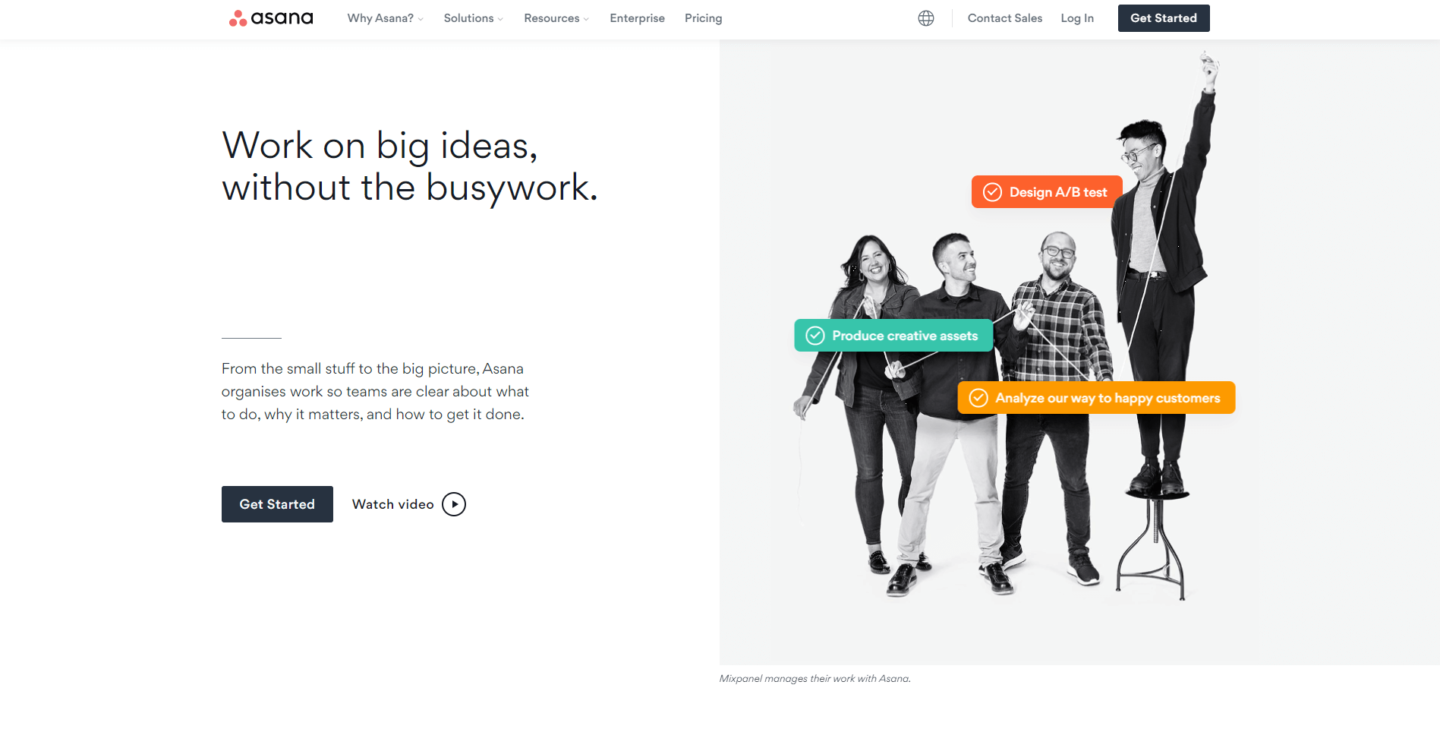
它被大大小小的团队广泛使用,它是一个功能丰富的平台,具有非常直观的界面,可让您快速轻松地进行组织。 它面向稍微大一点的团队,而不是单独的企业家,但也就是说,你绝对没有理由不能将它作为个人使用来保持你自己和你的业务井井有条。
Trello 初始概述
Trello 是在与 Asana 类似的时间推出的,目的相同……帮助您组织项目。
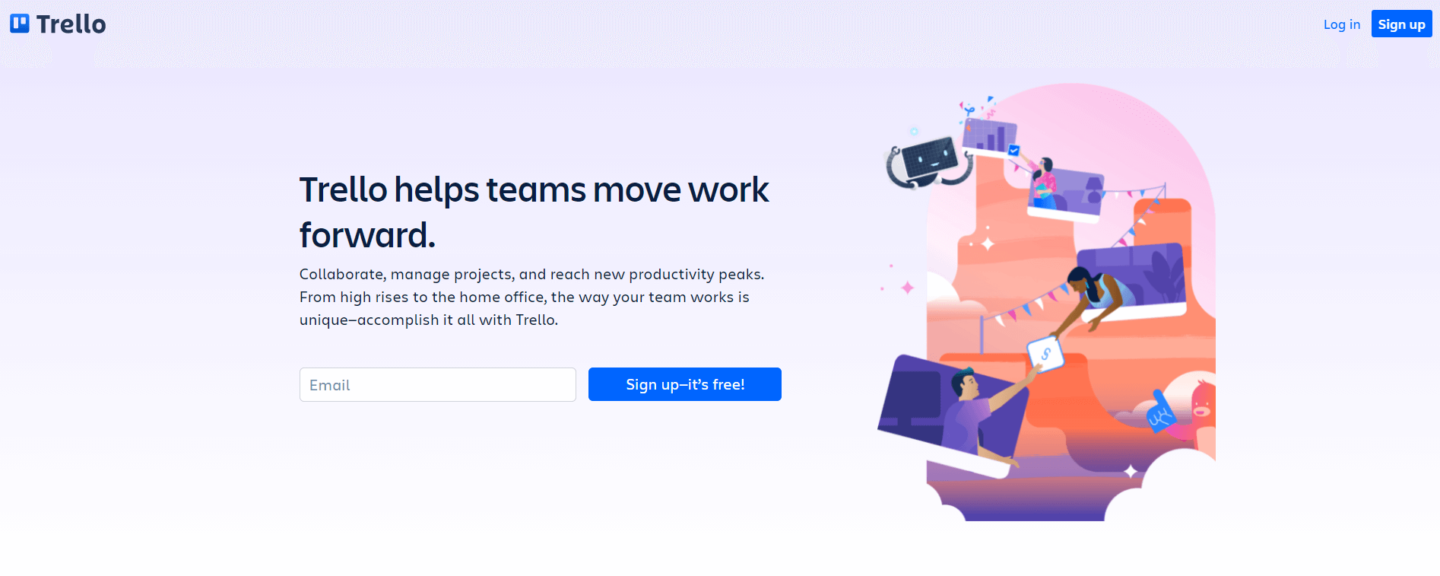
这种方法一开始就与 Asana 不同,但是整个 Trello 系统都是围绕板构建的。 这些板子里装满了可以拖放到各种订单中的卡片。 每张卡片都可以填写有关您正在从事的项目的大量信息。 设计色彩丰富,视觉上很吸引人,整个系统就像一个虚拟的插板,里面装满了便签。
Todoist 初始概览
Todoist 于 2007 年推出,现已成为市场上最知名的待办事项列表应用程序之一。
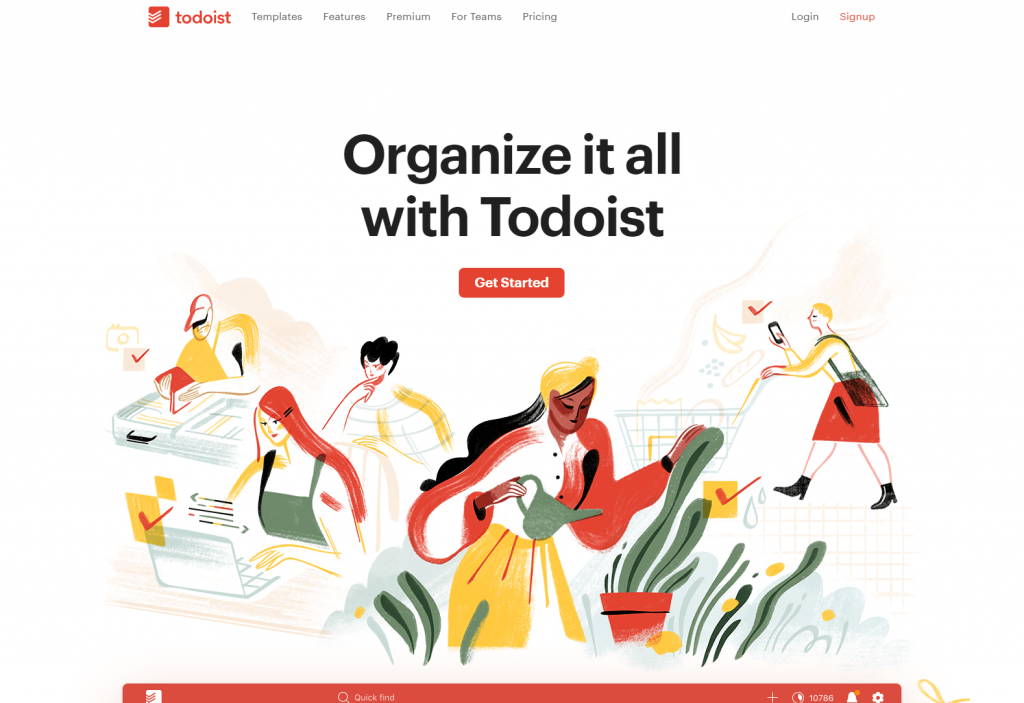
它服务于商业和零售市场(单个用户、家庭等),并且从未偏离过提供简单但高效的数字待办事项列表体验的根源。
Asana vs Trello vs Todoist:定价和计划
我不了解你,但通常在查看新产品的功能之前,我做的第一件事就是看价格! 毕竟,如果产品太贵,那么对它的功能感到兴奋就没有什么意义了! 考虑到这一点,让我们进一步了解 Asana、Trello 和 Todoist 如何为其产品收费。
体式定价
Asana 提供一个免费计划以及两个针对大型组织的高级计划。 免费计划相当慷慨,允许您尝试 Asana,看看它是否适合您和您的团队,免费计划最多允许 15 个座位。
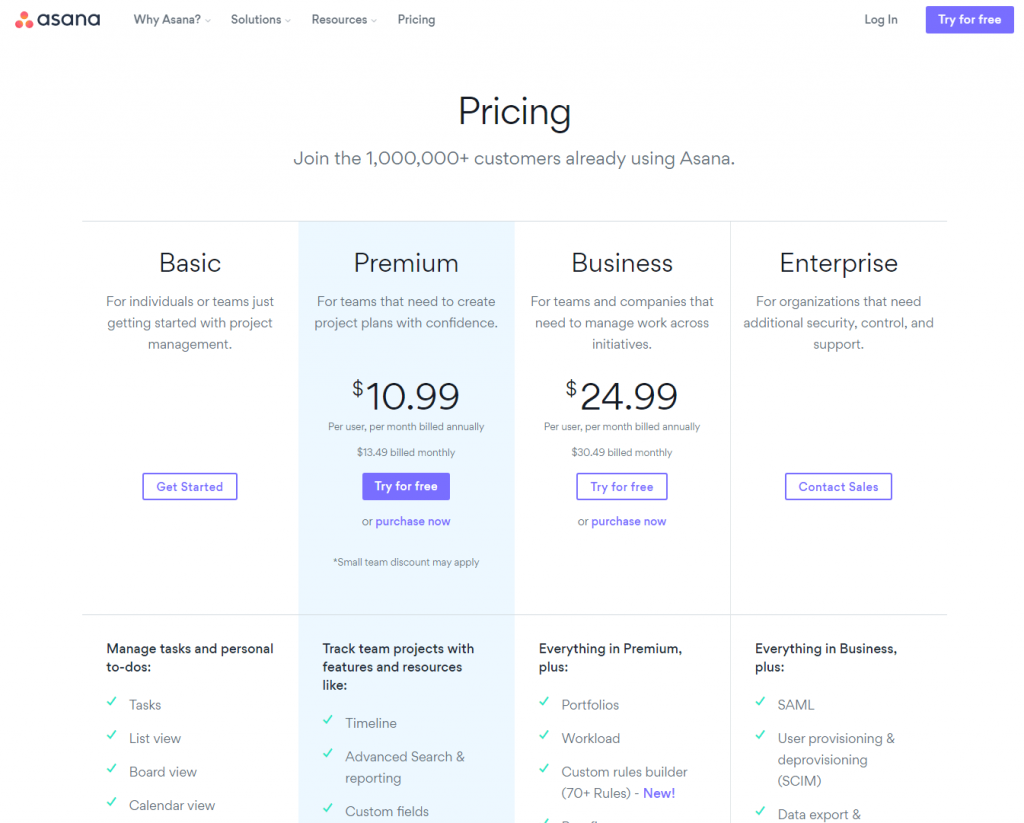
Asana Premium每位用户每月收费 10.99 美元。 实际上,如果您打算让 Asana 成为您的任务和项目管理工作流程的中心,那么您可能需要升级到高级计划,其中包括自定义搜索和报告、私人项目和时间线等附加功能。 更多关于这些稍后!
Asana Business是 2019 年推出的新价格计划等级。它将价格大幅提高到每位用户每月 24.99 美元。 高级计划之外的其他功能包括 Adobe Creative Cloud 集成、组合和工作负载。
要开始使用 Asana,请访问 https://asana.com 并注册一个免费帐户(您可以在以后轻松升级而不会丢失任何信息)。
特雷罗定价
Trello 的定价结构与 Asana 比较相似,有一个免费计划,然后是三个业务级计划(称为“标准”、“高级”和“企业”)。
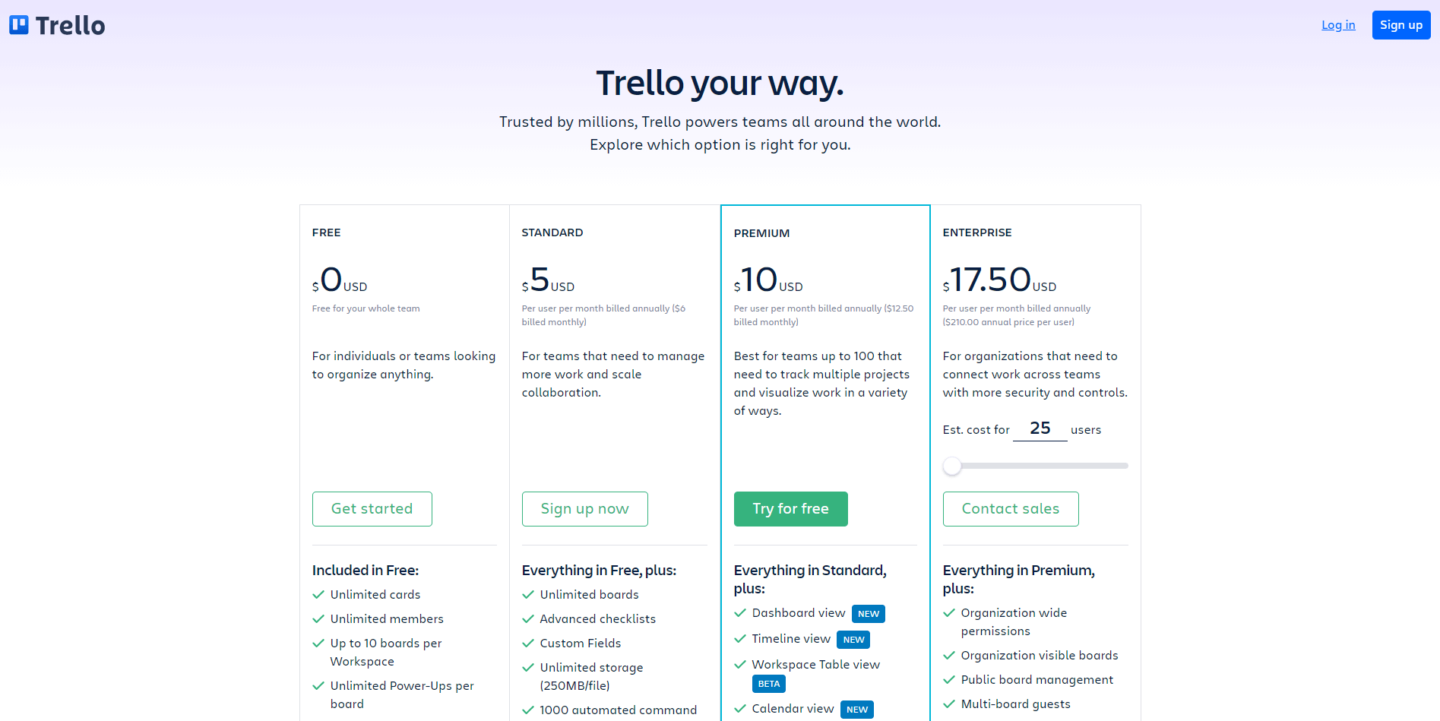
免费计划是试用他们的系统的完美方式,对于那些只想帮助他们组织一个或两个项目的人来说绰绰有余。 标准版添加了一些“必备”功能(例如无限版块),而高级版让您可以访问几乎所有您作为个人或小团队所需的一切。
Trello Enterprise 适用于大型组织,每位用户每月 17.50 美元起,至少需要 25 个用户注册。 您添加到计划中的用户越多,成本就越低。 Trello Enterprise 具有大致相同的功能集,并添加了更多安全控制。
要开始使用,请前往 https://trello.com 并点击“注册”按钮。 注册既快速又简单,您将在一分钟内创建您的第一个板。
Todoist 定价
再一次(我们开始在这里看到一种模式!),与 Asana 和 Trello 一样,Todoist 有一个从免费计划开始的分层定价结构。 最大的区别在于他们的专业计划和商业计划之间的区别......专业计划更多地针对个人,而商业计划则针对企业!
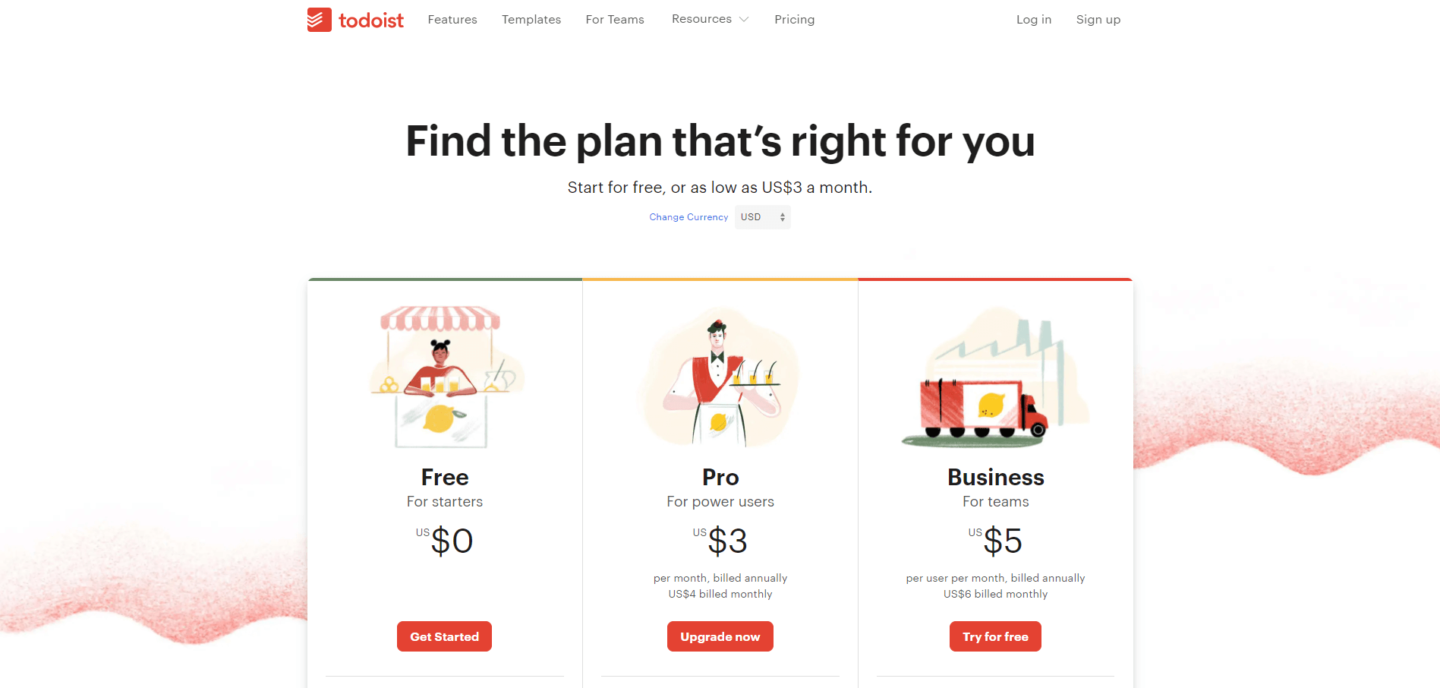
Todoist Free是一个很好的入门方式,并且足以让您创建一些有用的日常待办事项列表。
如果您发现自己喜欢 Todoist,那么他们每月 3 美元的高级计划(没有最低用户要求)非常值得。 您可以拥有的列表(或项目)数量从 80 个增加到 300 个,但我最喜欢的添加是“提醒”。 担心忘记什么? 然后为任务设置提醒,您将收到电子邮件、短信和推送通知的通知。 整洁的!
Todoist Business的设计考虑到了团队。 功能集基本相同,但增加了团队收件箱、集中管理控制和更大的项目限制。
要尝试 Todoist,请访问 https://todoist.com,然后单击屏幕右上角的注册链接。
比较 Asana、Trello 和 Todoist
有很多关于 Asana、Trello 和 Todoist 的文章。 这些文章中的比较通常有点令人困惑。 与其对功能进行详尽的列表推销功能,相反,我将从个人角度写出每个系统喜欢使用的内容,并希望这样做可以帮助您确定最适合您的系统。
体式
这三家公司都投入巨资,以确保用户界面流畅直观,Asana 的界面非常出色。
当您登录时,您将在左侧看到一个主任务栏,然后在右侧看到一个项目部分。 Asana 的核心结构围绕项目展开。 每个项目都包含任务。 每个任务都可以有子任务、评论、截止日期等等。 真的很合乎逻辑!
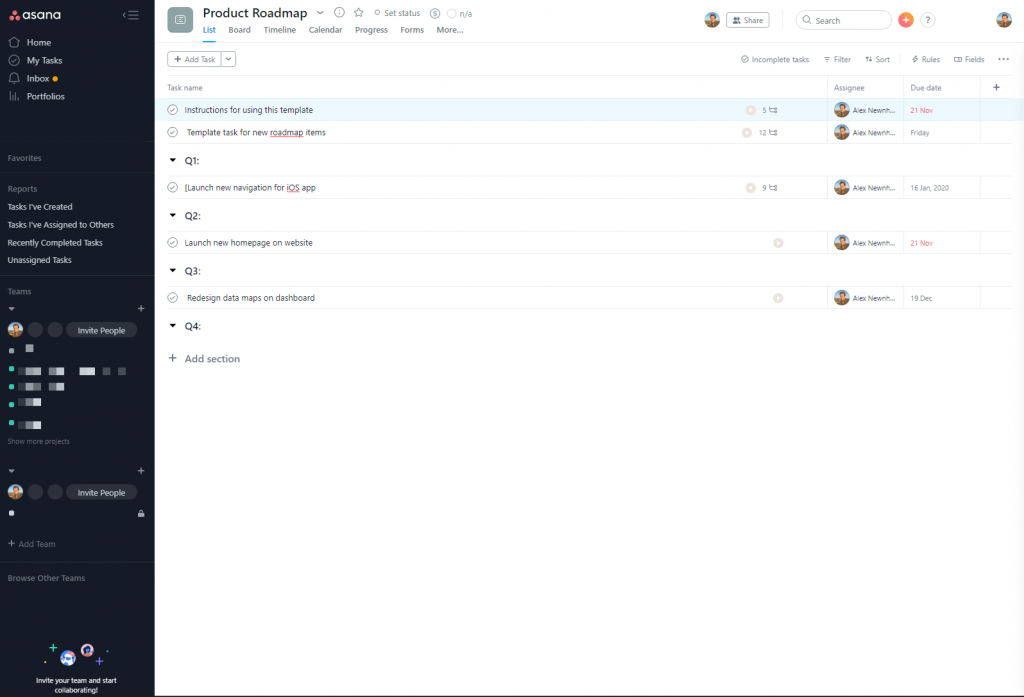
考虑到这一点,您首先要创建一个项目。 您可以通过单击位于左侧黑条中的蓝色“创建项目”文本来执行此操作。
系统将询问您是否要创建列表或板。 这是关于如何使用 Asana 的第一个重大决定。 列表是体式从一开始就如何运作的支柱。 它们由一个接一个地呈现的简单任务列表组成。 相比之下,Trello(稍后会详细介绍)使用一个板系统运行,其中任务显示为固定在这些板上的“卡片”。 显然,Asana 觉得它缺少了一个技巧,他们推出了一个板系统来与 Trello 竞争。 在撰写本文时,您无法从列表切换到面板(反之亦然),因此最好的办法是使用列表格式创建一个项目,并使用面板格式创建一个项目,看看您喜欢哪个。
请记住,您可以同时使用这两者……一个项目可能最适合作为一个列表(例如,您可能选择设置一个包含需要订购的办公耗材列表的办公室购物清单),而板最适合管理客户的项目.
添加和使用任务
设置好项目并选择是否要使用板或列表后,您可以继续添加任务。 单击屏幕右上角的加号图标开始使用此功能或直接在项目中添加一个。
您将看到一个打开的弹出窗口,允许您自定义一系列与任务相关的元素。 我发现最有用的是“截止日期”。 正如您已经猜到的那样,此字段用于标记您希望何时完成任务。 截止日期功能的另一个重要功能是“设置为重复”功能。 这使您可以让 Asana 根据您提供的标准在未来某个日期复制任务。 例如,如果您想设置一个任务来提醒您每周 3 次向您的企业社交帐户发帖,您可以告诉 Asana 在每周设定的日期创建一个新任务。 这意味着您将看到每周一、周三和周五创建的新任务(例如)。 它工作得很好。
分配任务和团队沟通
在您的任务的同一弹出框中,您将看到将任务分配给注册到您帐户的人的选项。 如果您有一个团队正在处理一个项目(这是 Asana 所设想的),那么您可以将每个任务分配给团队成员,添加截止日期,然后添加对该任务的描述和评论。 然后,您的团队成员将收到此任务的通知。
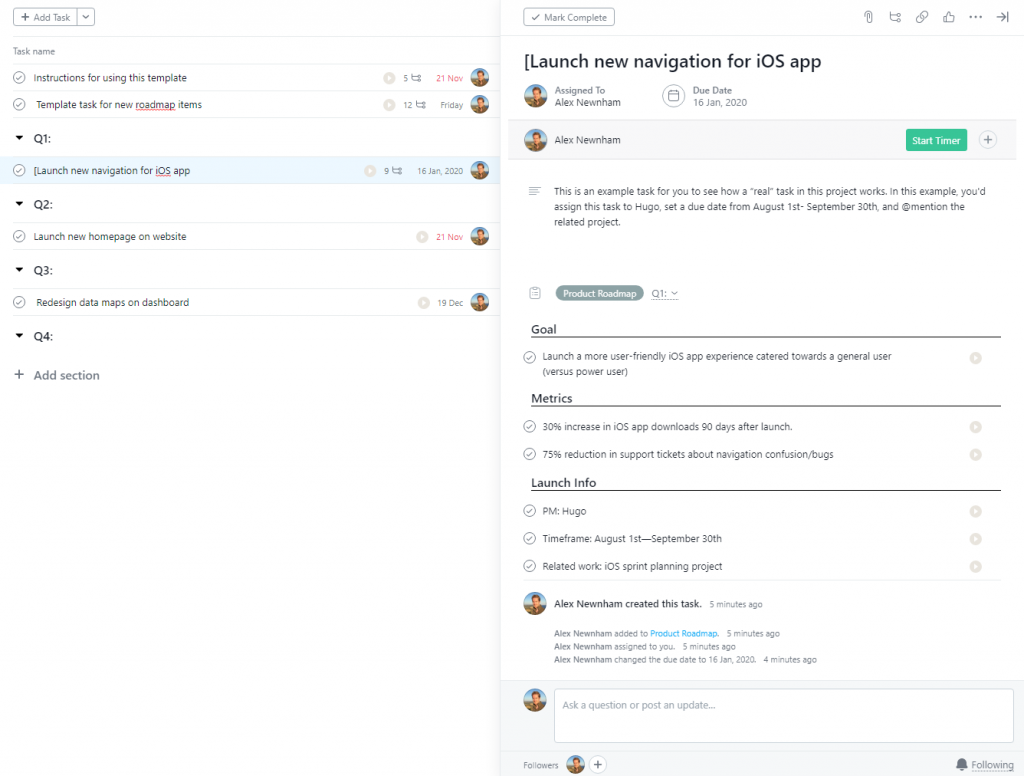
评论框允许围绕此任务进行协作,这意味着对话可以远离电子邮件。 您可以直接或通过 Dropbox、Google Drive、Box 或 Sharepoint 将文档和其他资产上传到任务,这意味着所有内容都保存在一个地方。 这是一个光滑的系统。
对该系统唯一的小批评是只能为一个人分配任务。 我已经多次看到这个评论是负面的。 Asana 的回应是,如果分配给多人的任务往往无法完成。 相反,他们鼓励任务的所有权,并允许在任务中创建子任务,然后可以将其分配给团队中的其他人。 你可能喜欢这个,你可能不喜欢,但 Asana 就是这样做的!
与 Asana 一起在移动中工作
该网络应用程序运行良好,对于许多坐在办公桌前的团队来说,这将是他们使用 Asana 的主要方式。 当然,有时您在移动或远程工作时,能够在您的手机或平板电脑上访问您的任务很有用。
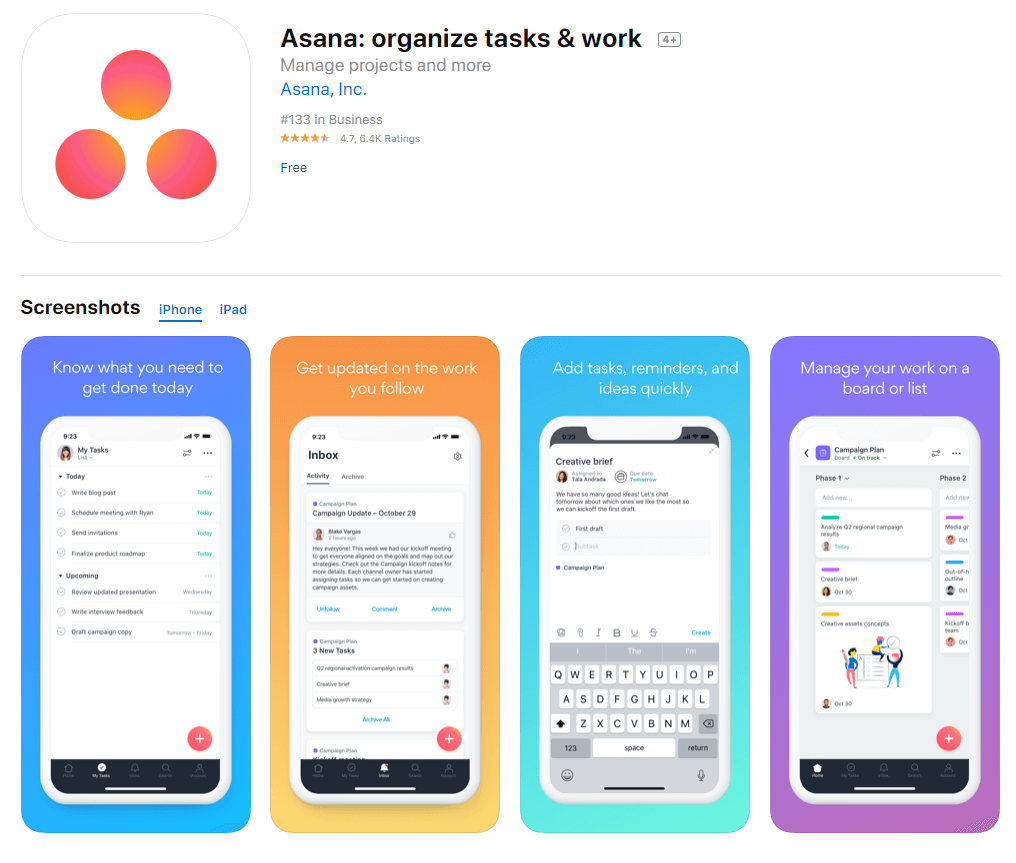
Asana 通过提供与 Web 应用程序几乎相同的功能的功能丰富的应用程序来满足这一点。 您还可以离线工作,并且当您重新连接到互联网时,您所做的任何更改都会同步(例如,当您想在航班上的待办事项列表中排在首位时很有用)。

体式集成
Asana 提供了一系列集成,根据我的经验,这些集成是精心设计的。 个人最喜欢的是 Everhour,它允许您直接在 Asana 中跟踪花费在任务上的时间。 查看他们的应用目录以获取完整列表。
体式外卖——印象和想法
我每天都使用 Asana,发现它在功能性和简单性之间取得了很好的平衡。 一些待办事项或项目管理应用程序可能非常复杂,这种复杂性往往会妨碍完成工作。 看似简单的元素,如重复性任务,工作出色且可靠(对于某些 Asana 竞争对手而言,情况并非总是如此)。
有什么不好的地方吗? 主要的抱怨不是系统本身,而是它的定价结构。 我希望他们允许您单独购买席位/用户,而不是强迫您以 5 个为一组购买。此外,商业计划(这是一个相对较新的版本)有很多额外的功能,这对小型企业来说非常有用,但是定价在令人望而却步的水平。
特雷罗
注册并登录后,您要做的第一件事就是创建一个董事会。 Trello Boards 有点像 Asana Projects。 它们充当您的待办事项列表的容器。 因此,您可能需要考虑如何最好地构建 Trello 以适合您。 一种选择可能是为常规任务设置一个新的板,然后为您在旅途中拥有的每个客户或项目设置板。
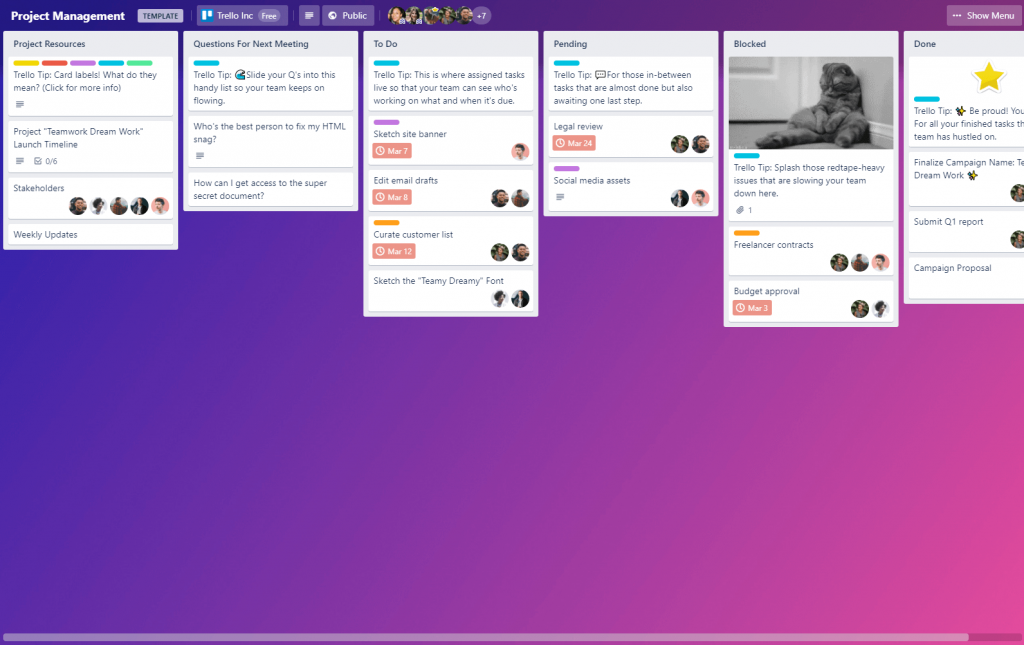
每个板子都分解成列表,每个列表上都有卡片(充当您的任务)。 我不知道你可以拥有多少板、列表和卡片的限制,但我认为公平地说你会被严重拉伸以耗尽空间!
Board and List 系统背后的想法是,您可以通过一系列阶段移动您的卡片(或待办事项)。 例如,“等待开始”、“进行中”和“完成”。
卡片可以从一个列表拖到另一个列表,但不能从一个板拖到另一个板。 要将卡从一个板移动到另一个板,您需要单击该卡,然后从卡中选择一个板。
添加和使用卡片
一旦你设置了你的板子和这些板子中的列表,你就可以开始添加你的任务了。 在列表中单击“添加卡片”,然后为这张卡片命名(通常是任务的标题)。 完成后,您可以单击卡片将其打开。
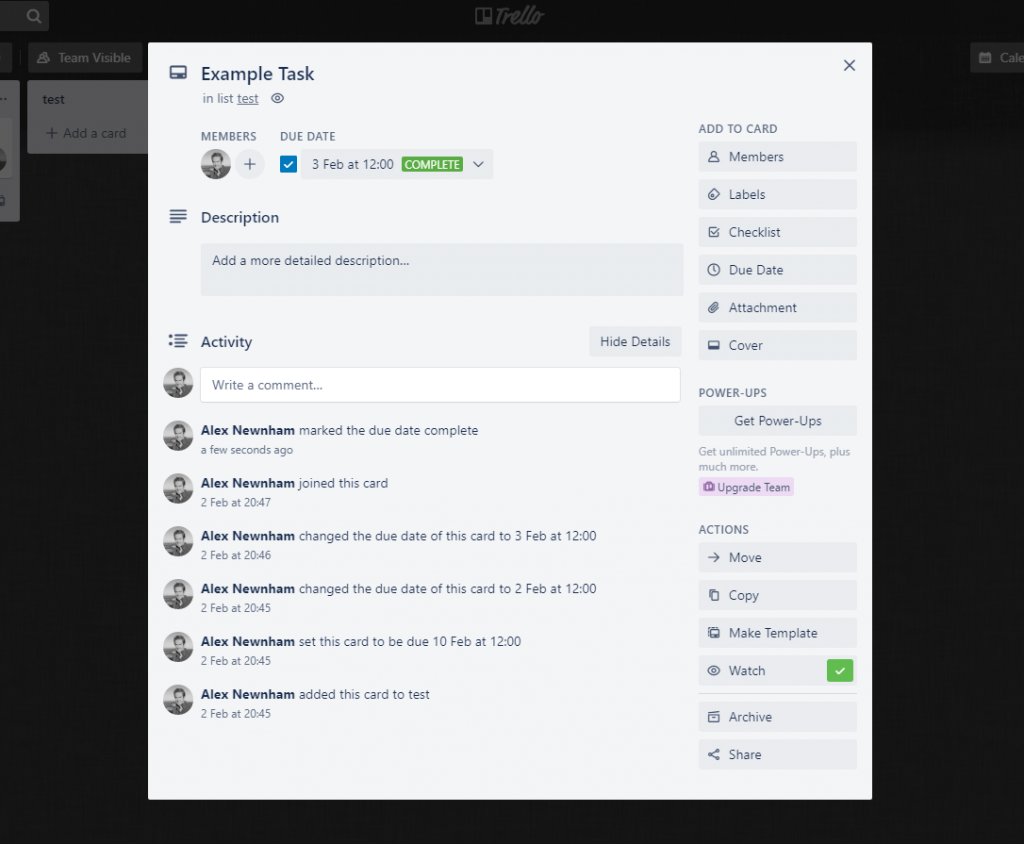
卡内有丰富的选择。 您可以为任务添加描述、添加截止日期、清单(用于子任务),还可以开始使用 Powerups。 与 Asana 一样,您可以将任务分配给团队成员……但与 Asana 不同的是,您可以将任务分配给多个人! 卡片内提供评论,可帮助您远离可怕的电子邮件链。
Trello 通电
Powerups 是与 Trello 系统的集成,包括从链接到您的 Dropbox 帐户到添加 Google Hangouts 甚至地图等所有内容! 您可以在 https://trello.com/power-ups 查看通电范围
通电使卡片变得异常强大,因为您可以直接从卡片本身协调和管理大量活动。 这意味着 Trello 可以充当您的项目“指挥中心”。
使用 Trello 在移动中工作
Trello 有一个很棒的移动应用程序,它在设计和功能方面与 Web 应用程序非常相似。
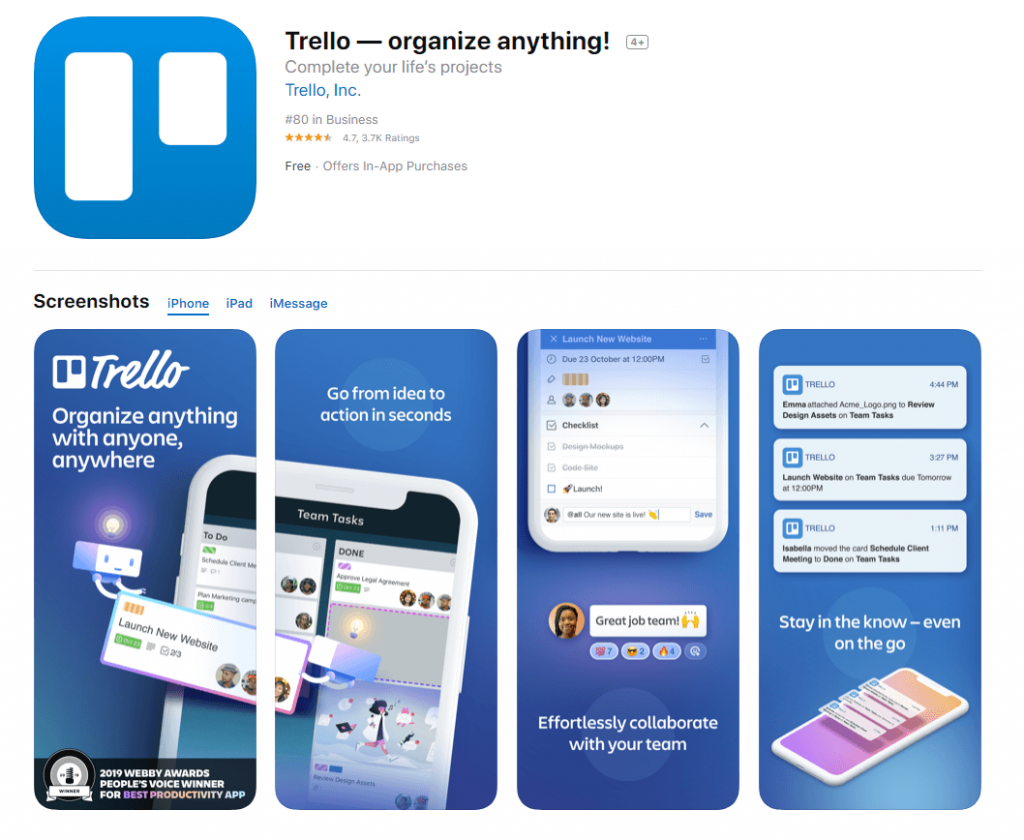
当我使用 Trello 管理任务时,移动应用程序无法离线工作,这非常令人沮丧。 不过值得庆幸的是,现在已经推出了离线支持,这意味着无论您是否有移动信号,您都可以在您的板上工作。
Trello Takeaway – 印象和想法
我真的,真的很喜欢 Trello。 我也很想找个借口来使用 Trello! 碰巧的是,尽管广泛使用它,但我遗憾地离开了该平台。 为什么? 只是因为我从事的项目不太适合 Trello 的布局。 我认为 Trello 在您有一个非常具体的项目时效果最好,例如,重新设计网站。 在这种情况下,您将创建一个名为“新网站”的全新面板,然后为此项目设置多个列表。 这些可能是头脑风暴列表、包含“必备”功能的列表、任务列表、进度列表和已完成列表。 专门从事该项目的团队成员将拥有触手可及的绝佳资源,使他们能够沟通并跟踪项目的每一寸。
在哪里(像我一样)你有很多小项目在进行中,特别是那些有很多小任务的地方,每个小任务都附有截止日期,在 Trello 中跟踪这些更难。 为什么? 这归结于没有“统一收件箱”类型的功能,可让您轻松查看按日期排序的所有任务,无论是列表形式还是日历。 相反,您需要访问每个版块以查看这些版块中的任务。 如前所述,当您在旅途中进行较大的项目时,这绝对没问题,但对我来说,它并没有太大帮助。 然而,这并不是对 Trello 的批评,只是对其工作原理的简单观察。
托多伊斯特
Todoist 真的是终极的待办事项清单! 登录后,您会很快感受到“待办事项”区域,并迅速发现自己在一个接一个地添加任务。 过于复杂的布局和臃肿的功能列表已被剥离,取而代之的是一个干净、现代且易于使用的待办事项列表系统,我想你会喜欢的。
与 Asana 一样,您可以将任务细分为项目。 这是通过左侧非常干净的用户界面菜单完成的。 继续,登录,然后创建您的第一个项目。
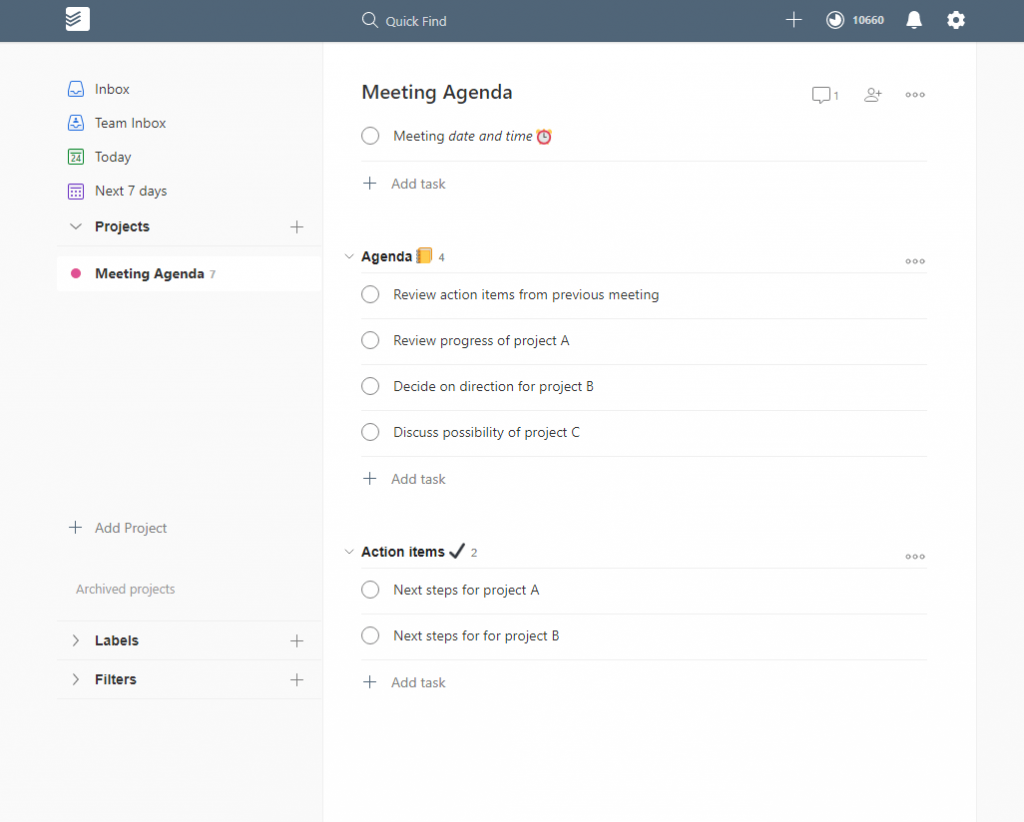
项目可以进行颜色编码,也可以与其他人共享(稍后会详细介绍)。 左侧的菜单还使您可以超级快速地访问真正的任务收件箱以及一个快捷方式,该快捷方式将列出您在未来 7 天内到期的所有任务。 这是我最喜欢的功能之一,无需过滤器或复杂的搜索功能即可实现。
对于那些想要对任务进行更细粒度控制的人,您还可以添加标签,为您提供另一种对任务进行子分类的方式。 还提供了一个过滤系统,这意味着您可以根据某些标准(例如“无截止日期”)来寻找任务。 这是一个有用的功能!
添加任务
设置项目后,将其打开,然后单击“添加任务”。 就是这样……你正在路上。 我告诉过你 Todoist 是待办事项列表之王! 如果该任务只是提醒您做某事,那么您可以将其留在那里。 像 Asana 和 Trello 一样,但是如果您愿意,您可以添加更多信息,从截止日期开始。 在 Todoist 中,这被标记为“计划”。 点击它,Todoist 会为您提供一些选项……今天、明天、下周或日历供您选择日期。 您甚至可以一次添加。
一个非常简洁的功能是添加了自然语言处理。 这意味着您可以编写任务以包含截止日期,而不是使用日期选择器(如上所述)。 因此,例如,您可以输入“在明天下午 5 点之前完成网站线框”,Todoist 会将其转换为“完成网站线框”的任务,截止日期和时间为明天下午 5 点。 聪明的!
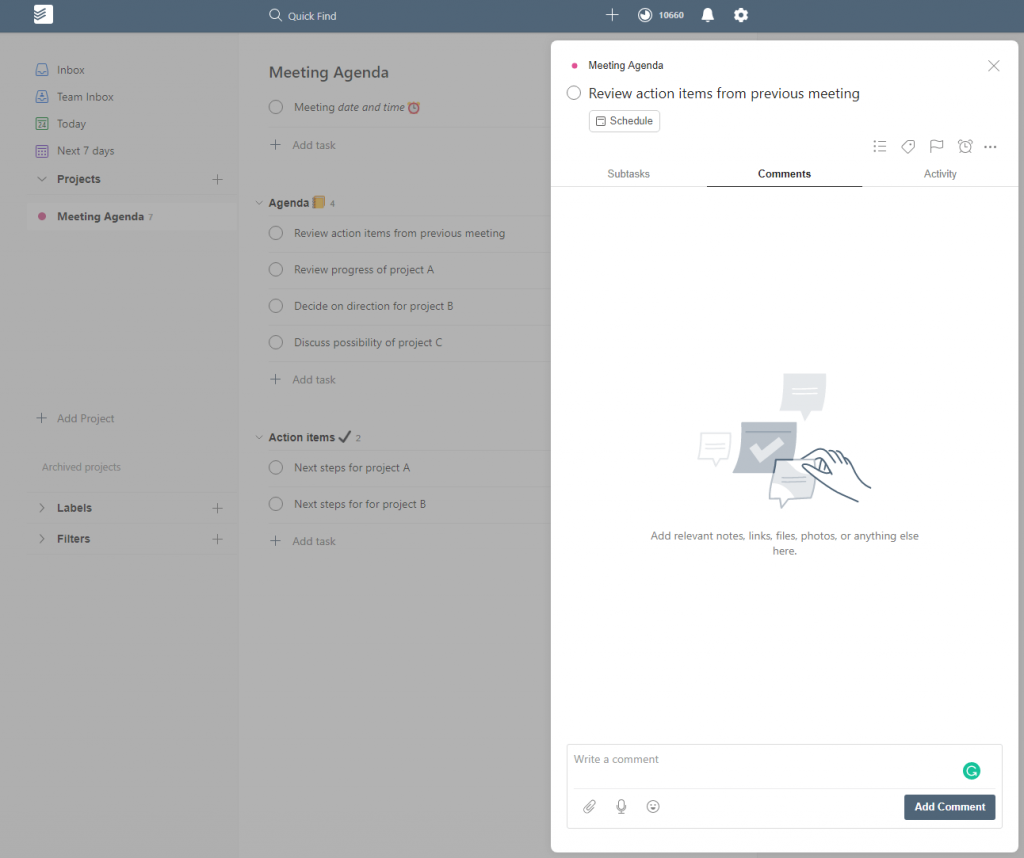
您还可以为任务添加评论,从您的计算机、Google Drive 或 Dropbox 上传文件并设置提醒。 提醒(一项高级功能)非常有用……毕竟,有些任务需要轻推,以免忘记它们。 Todoist 将向您发送提醒电子邮件、短信和移动推送通知。
附加的功能
如果您与团队合作,您可以与团队成员共享项目。 完成此操作后,您可以将单个任务分配给用户。 Todoist 也真正成为个人/家庭待办事项列表应用程序。 这是创建与您的家庭其他成员共享的项目的完美空间,您可以从中保持最新状态。 购物清单就是一个很好的例子……与您的伴侣分享一个名为“购物清单”的项目,然后当你们中的一个或另一个去商店时,就没有借口忘记事情了! 因为列表会实时更新(当其他人完成任务时您会收到通知),您甚至可以在商店中即时添加商品。
与 Todoist 一起工作
当您下载并运行移动应用程序时,Todoist 才真正开始大放异彩。 如果有的话,移动应用程序比网络应用程序更好。 它非常现代、优雅且可靠。
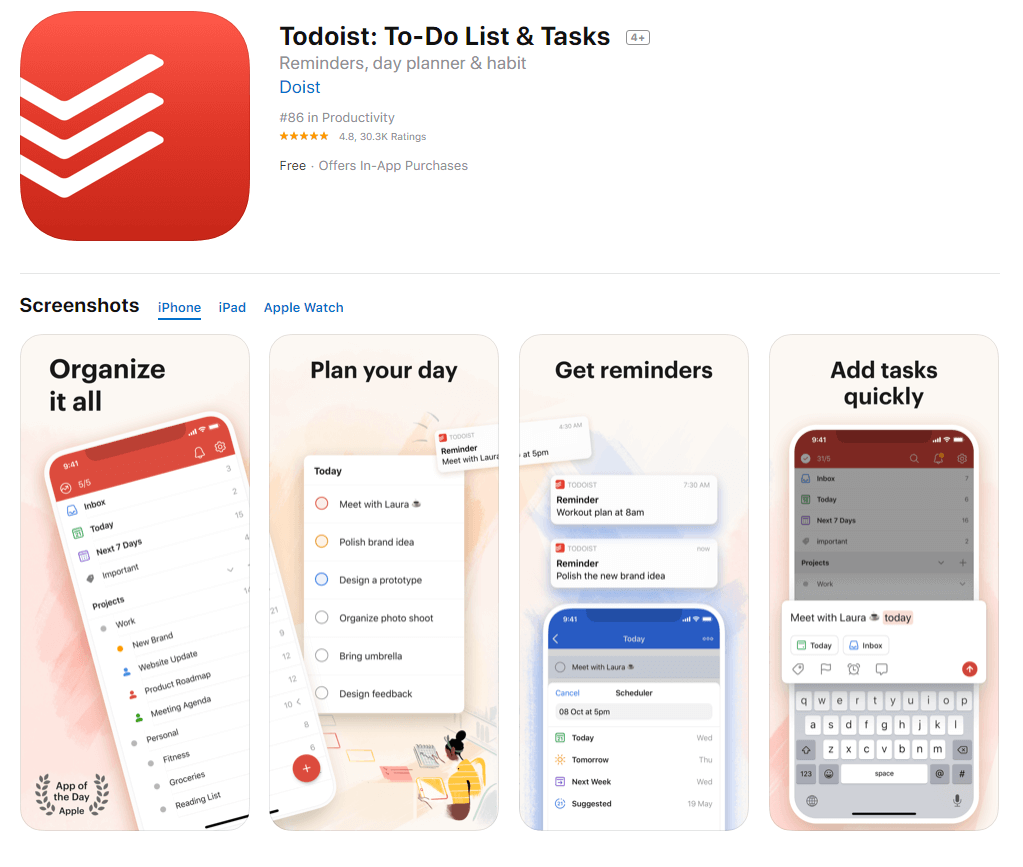
它可以在线和离线工作,让添加新任务变得超级容易。
Todoist 集成和扩展
除了移动版之外,Todoist 还提供了广泛的应用程序和扩展程序,包括 Chrome 扩展程序、Windows 或 Mac 桌面应用程序、某些手表的应用程序(如 Apple Watch)以及电子邮件程序(如 Outlook)的插件,可让您直接从您的电子邮件中添加任务。 还有 60 多个应用程序集成。 看看 https://todoist.com/integrations
Todoist 外卖 – 印象和想法
作为一款纯粹的待办事项列表应用,Todoist 无可匹敌。 随着版本 10 的发布,Todoist 展示了它可以不断完善和改进,并将简陋的待办事项列表变成一个现代、易于使用的应用程序,任何人从一开始就可以很好地使用它。
对于个人使用,我认为它很棒。 而且,根据您的业务,没有理由不能很好地使用它。 它的功能可能不如 Asana 和 Trello 丰富,如果您正在运行复杂的项目,可能会觉得有点“动力不足”。
但这个‘弱点’其实就是它的强项。 它并不是想成为一个全能唱歌、全能跳舞的应用程序。 相反,它专注于真正做好一件事,即为您提供所有日常任务的中央存储库。 我每天都使用它,我怀疑如果你试一试,你也会!
那么……哪个最好? 谁在 Asana vs Trello vs Todoist 之战中获胜?
多年来广泛使用这三种产品后,我可以诚实地说它们都非常出色。 现实情况是,尽管它们都满足略有不同的需求,因此这里没有明确的“赢家”。 这一切都取决于你打算做什么。 我在下面总结了我如何看待每个人最适合工作流程的方式。
Asana:最适合那些在旅途中进行大量不同项目且对时间敏感的团队。 该系统功能丰富,足以确保您的团队保持在同一页面上,但不会太复杂以至于难以获得团队的支持。 无论他们在哪个项目中,您都可以过滤和查看所有任务这一事实非常棒,因为您可以快速了解按紧迫性过滤的您需要做什么(无论是优先级还是日期)。
Trello:最适合您和您的团队将在一段时间内关注的深入项目(例如重新设计网站)。 Board and List 布局非常适合跟踪您的普通项目生成的大量信息,并确保您的团队都在同一页面上。
Todoist:最适合跟踪需要有限协作的日常任务和工作。 移动应用程序使在旅途中不断添加或完成任务变得特别容易。
这三个应用程序都有一个合理的免费计划,它为您提供了足够的功能来确定最适合您的应用程序,因此请尝试一下,看看哪个应用程序最适合您。 计划愉快!
